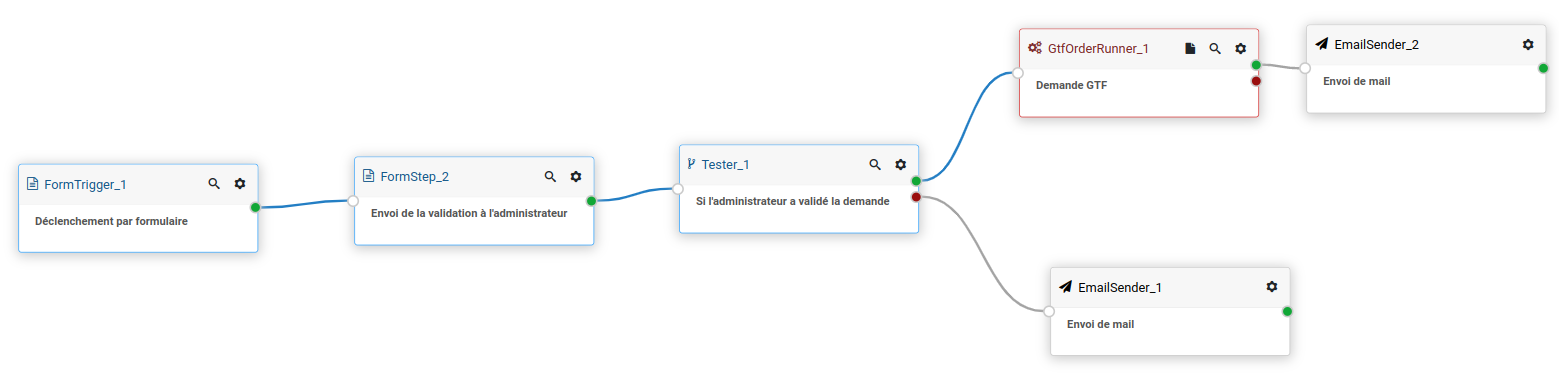Cas pratiques
Avant de regarder ces cas pratiques, il est préférable d'avoir lu la documentation sur l'utilisation du studio et d'avoir suivi la section premier pas.
Déclenchement sur lecture de boîte mail
Créer un environnement pour protéger les données sensibles
Dans Workflow > environnement créer un nouvel objet :

Créer le workflow pour la surveillance :
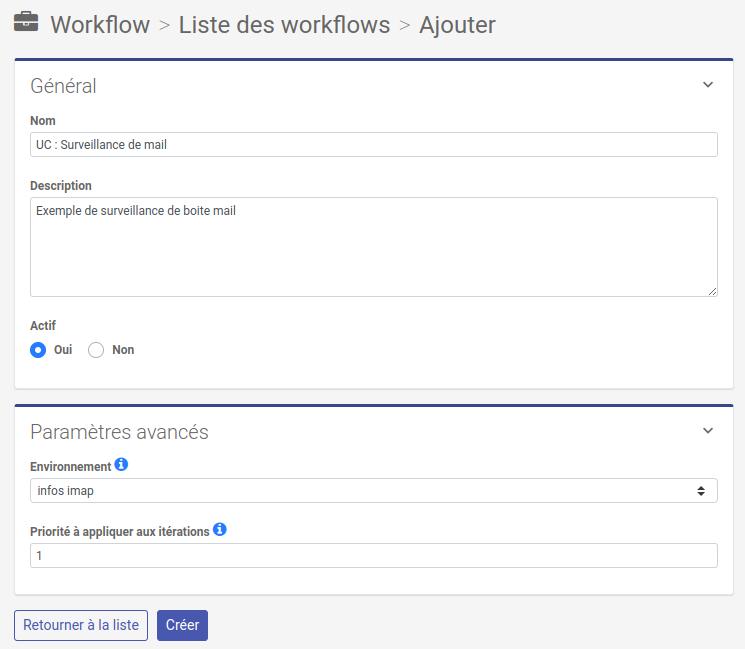
Préparer une template de mail pour la gestion d'erreur
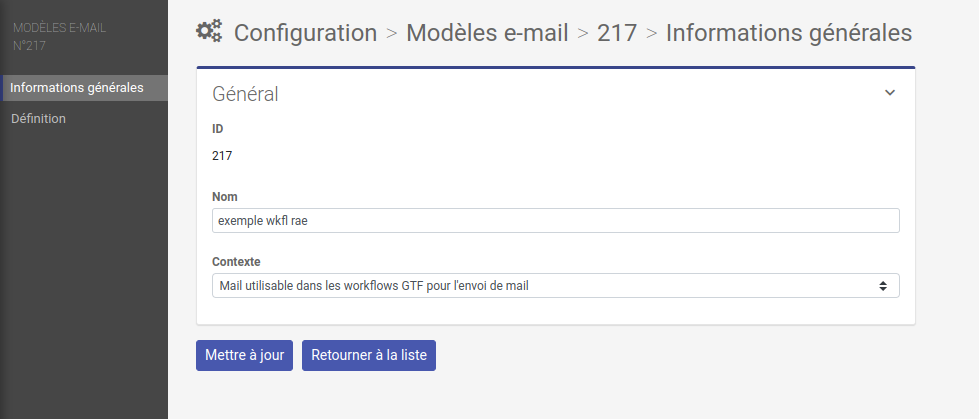
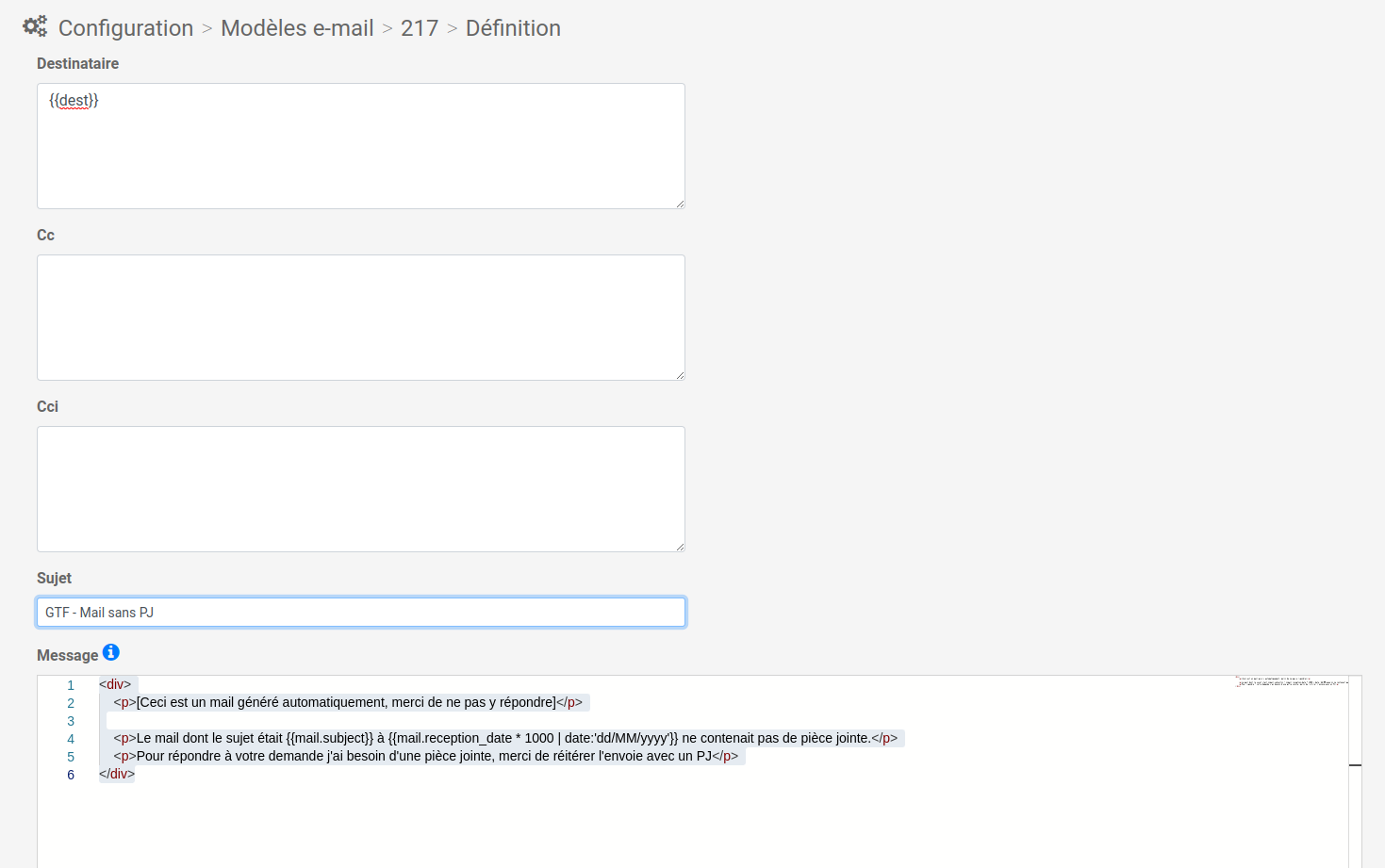
corps du mail dont les balises seront définissable dans l'actionneur :
<div>
<p>[Ceci est un mail généré automatiquement, merci de ne pas y répondre]</p>
<p>Le mail dont le sujet était {{mail.subject}} à {{mail.reception_date * 1000 | date:'dd/MM/yyyy'}} ne contenait pas de pièce jointe.</p>
<p>Pour répondre à votre demande j'ai besoin d'une pièce jointe, merci de réitérer l'envoie avec un PJ</p>
<p></p>
<p>Merci d'avance</p>
<p>GTF</p>
</div>
Définition du workflow
On commence par créer un EmailTrigger dont la configuration sera :
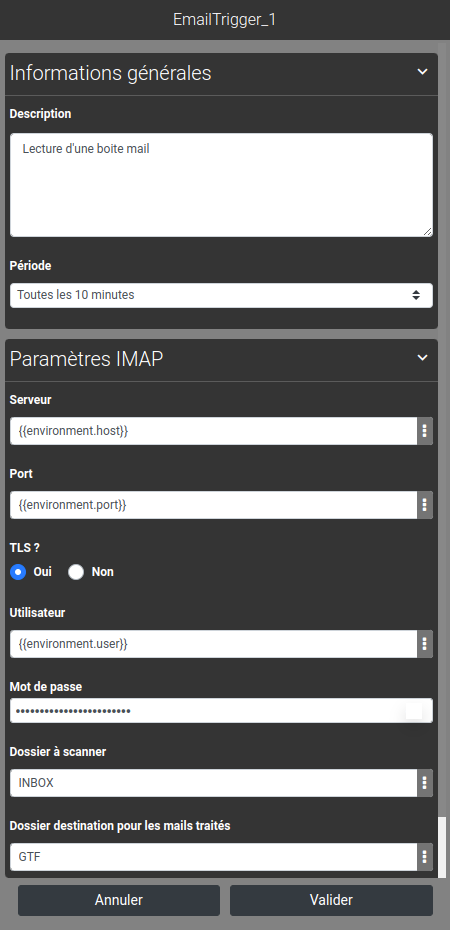
On définit que la boite mail sera scanné toute les 10 minutes
On map les informations de connexion à la base depuis l'environnement
On définit le dossier de la boite à scanner, en l'occurence
INBOXLa boite de récéption racineUne fois traité les mails seront déplacé dans un dossier
GTF
On va considérer que le traitement GTF qui sera lancé a besoin d'un fichier, s'il n'y a pas de fichier un mail sera renvoyé à l'émetteur du mail.
On lance un premier test pour avoir les infos du trigger.
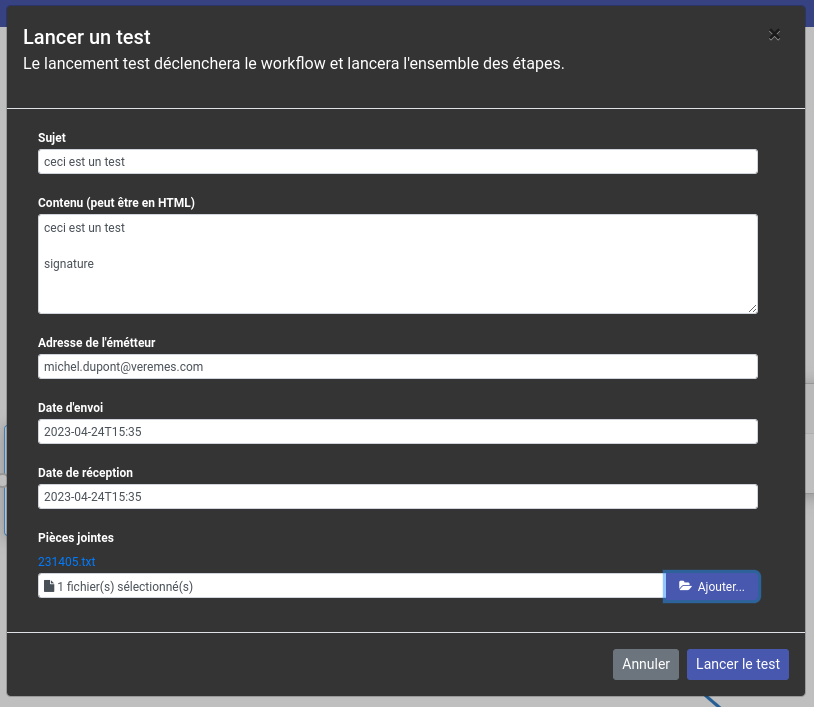
On ajoute :
un Tester pour vérifier que la pièce jointe est bien présente
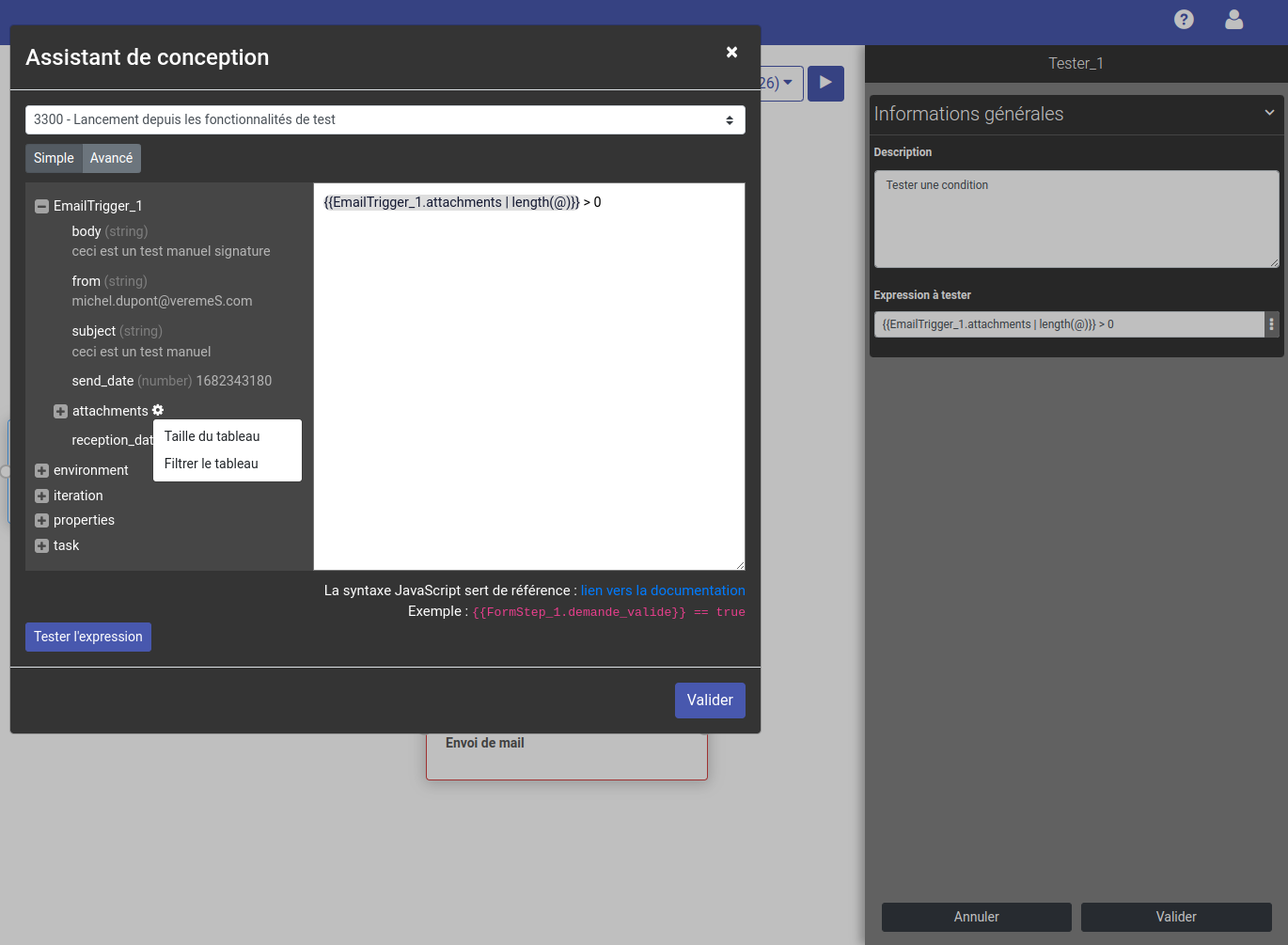
On teste la longueur du tableau de piéce jointe.
un EmailSender pour contacter le demandeur et lui dire qu'il manque la pièce jointe
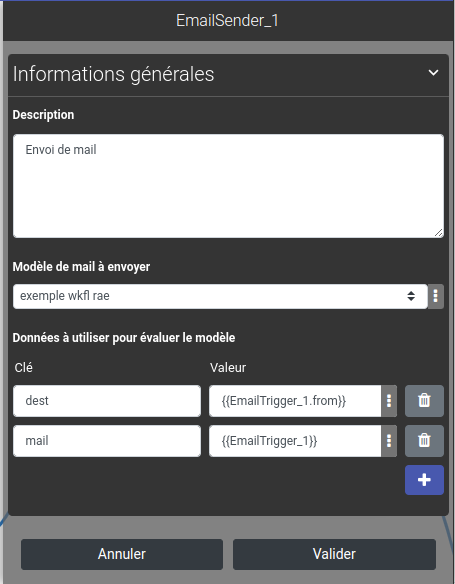
On configure le template précédemment défini
On défini le modèle qui servira à évaluer le mail.
un GtfOrderRunner pour traiter la pièce jointe
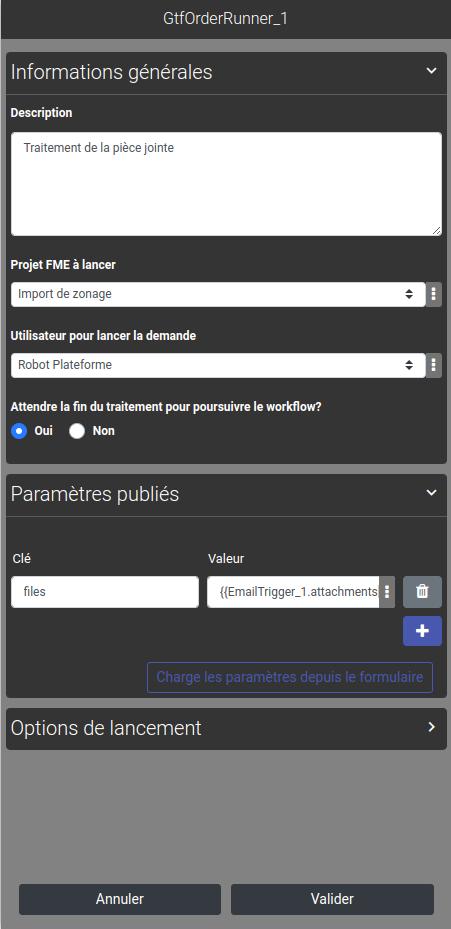
On défini le traitement à lancer
On précise que l'on veut attendre la fin (même si dans ce cas là ce n'est pas trés important)
On câble la première pièce jointe en paramètre publié de FME
Ce qui donne le workflow suivant :
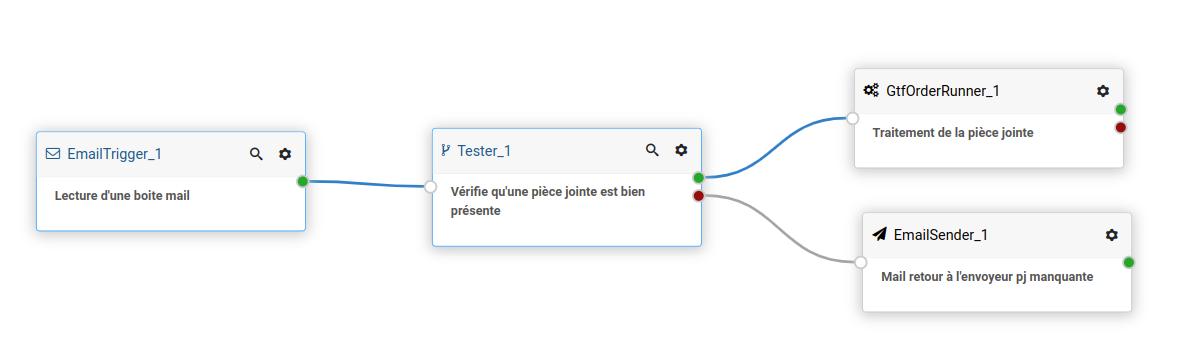
Le fichier JSON exemple est téléchargeable en cliquant ici.
Utilisation des formulaires
Préparer un formulaire pour le trigger
Dans Workflow > Formulaires créer un nouvel objet, puis générer un formulaire qui sera utilisé dans un FormTrigger.
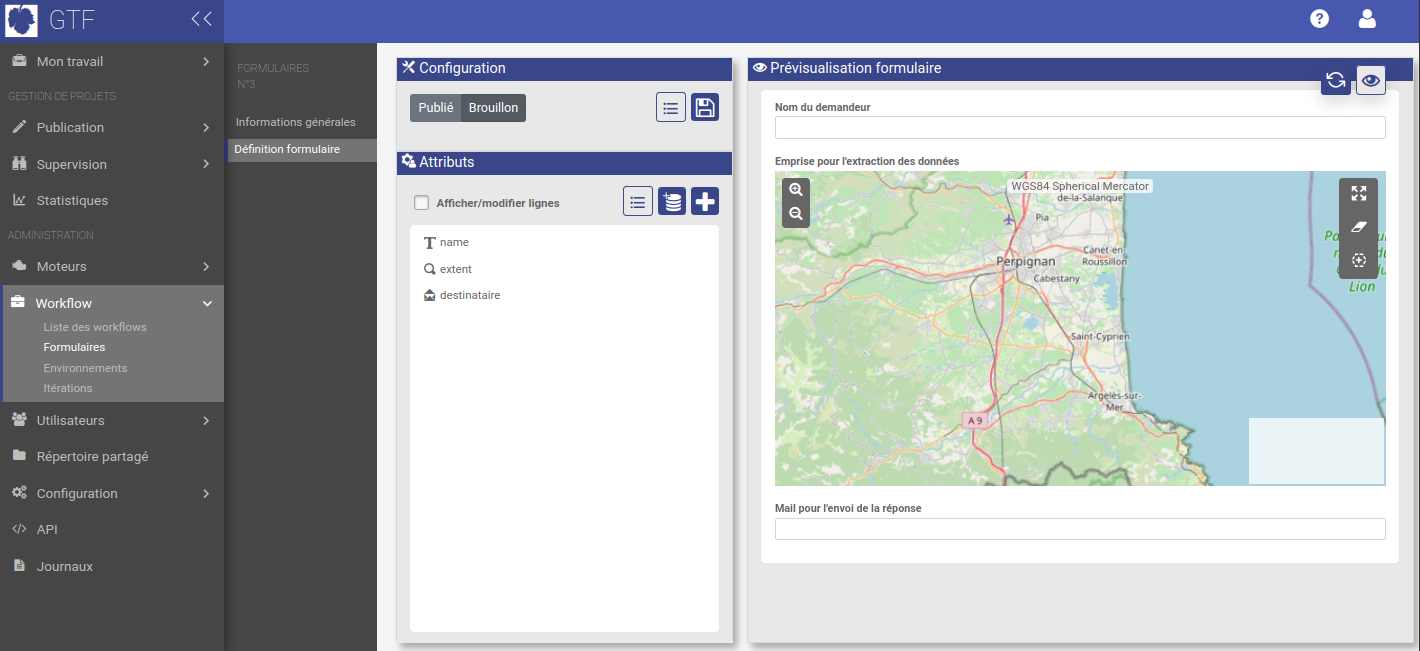
Préparer un template de mail pour le déclarant
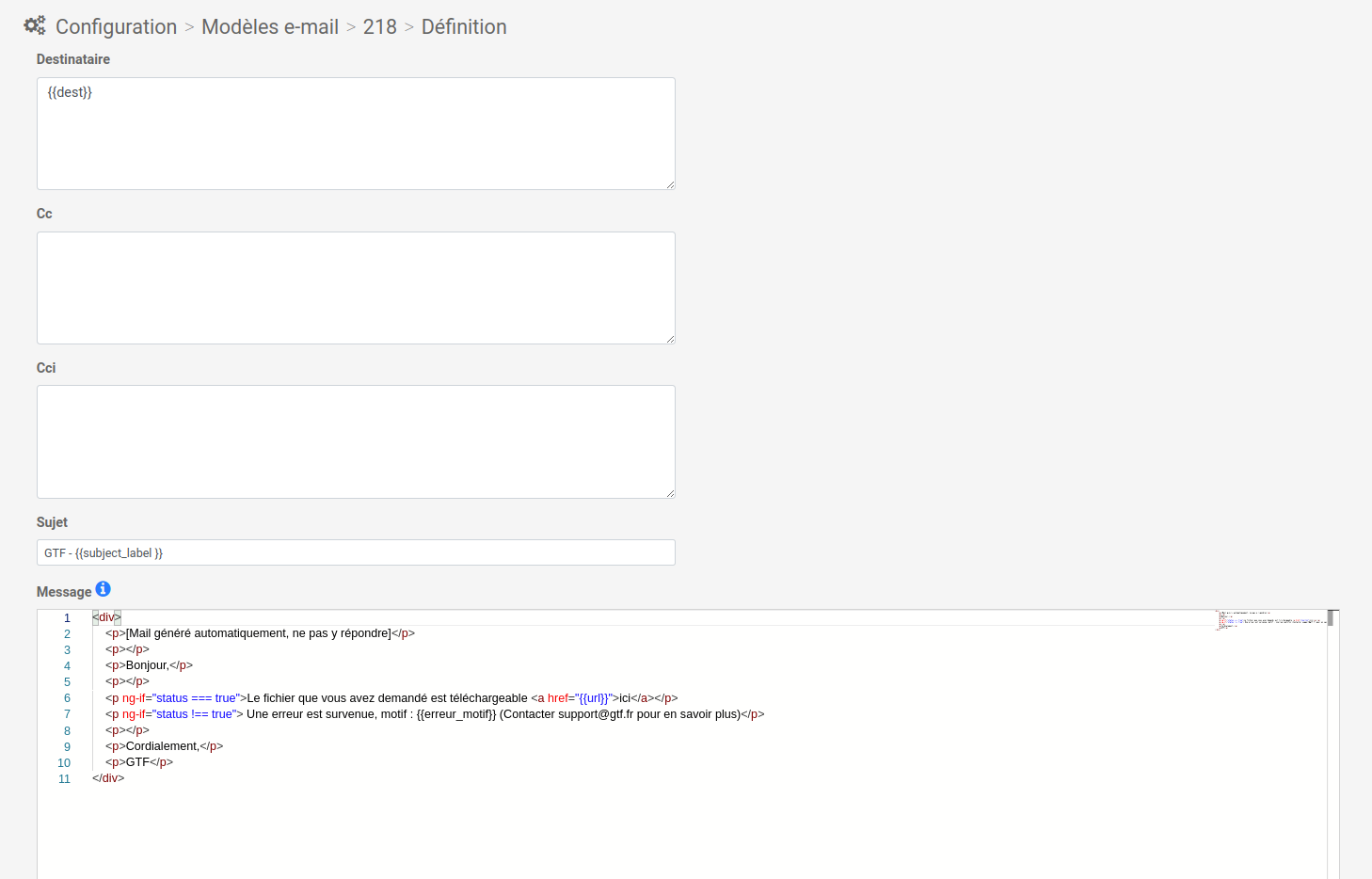
Définition du workflow
On commence par créer un FormTrigger dont la configuration sera :
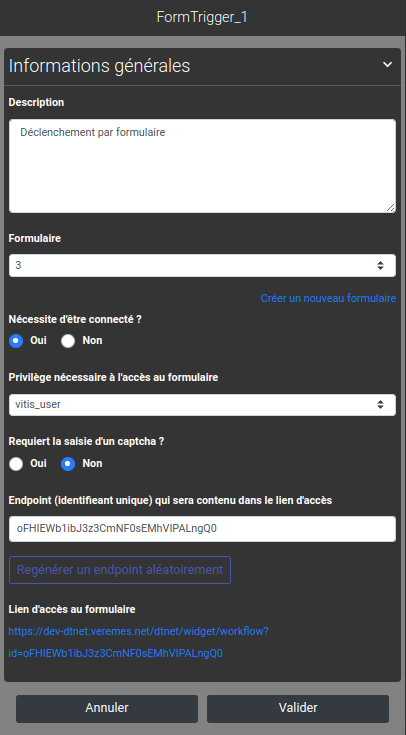
Un fois le trigger validé et le workflow enregistré, il est possible de cliquer sur le lien du trigger en lançant un test.
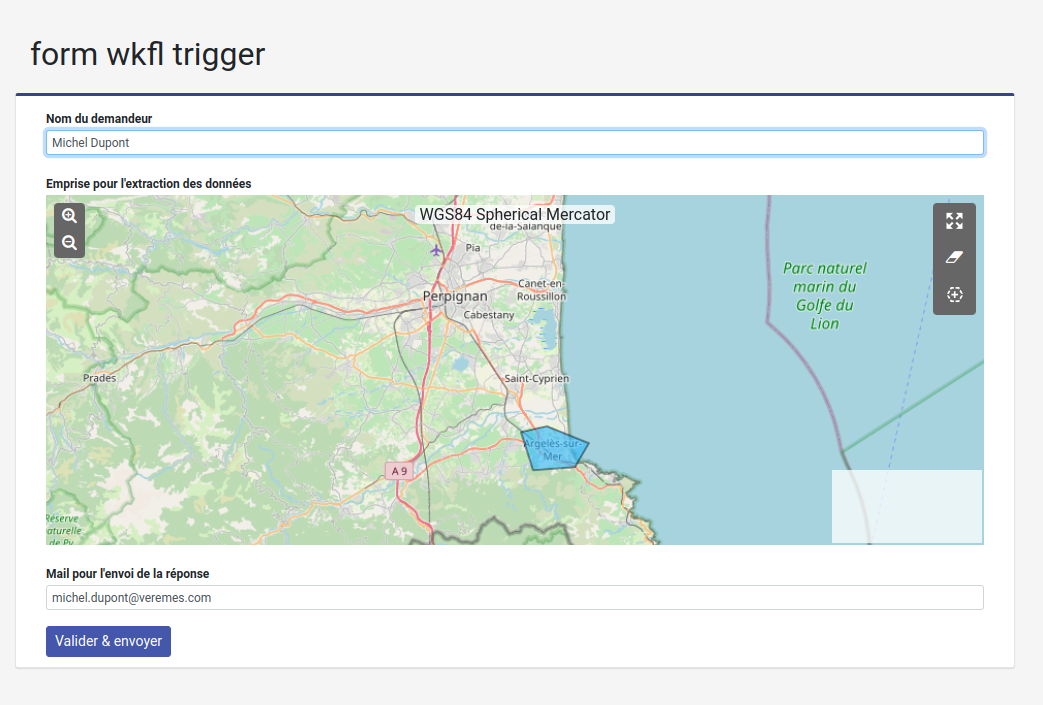
Suite à la validation du formulaire une itération est créée. On récupére la donnée du fomulaire sous cette forme :

On va vérifier que le formulaire soit acceptable avant de lancer la demande.
On va donc contacter un administrateur de l'application (là il sera statique, mais c'est une information que l'on peut récupérer via une requête SQL).
On va commencer par cloner le formulaire précédemment créer, passer tous les champs en lecture seule et ajouter une checkbox permettant de définir si la demande est valide.
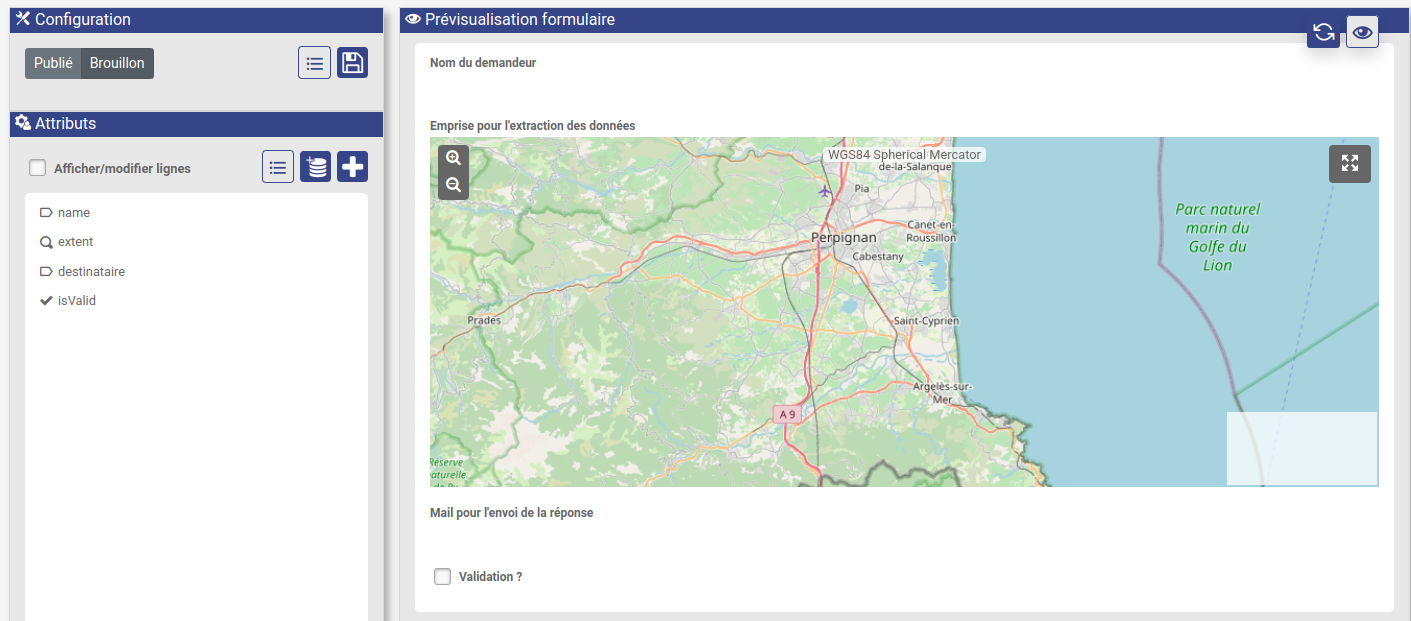
Je configure ensuite l'actionneur, qui ocntactera l'admin pour qu'il valide les données du demandeur.
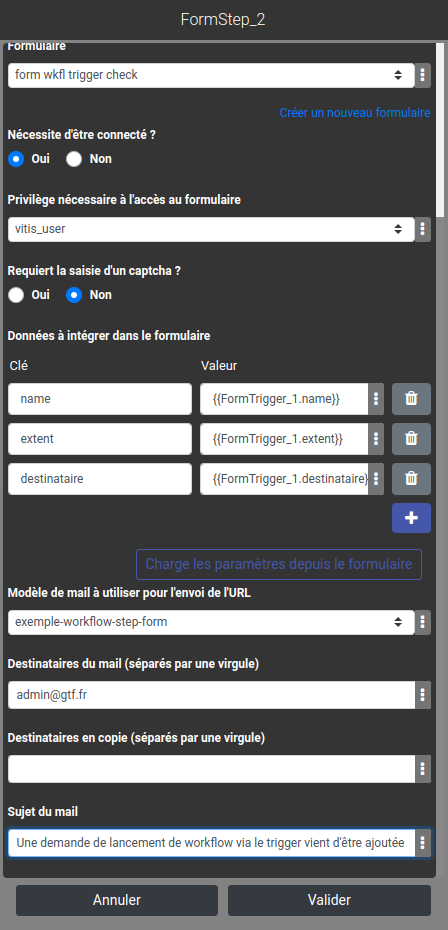
En entrant dans le bloc un administrateur recevra le mail et pourra alors cliquer sur le lien à l'intérieur pour accéder au formulaire et le compléter.
Ici il dit s'il valide ou non, ce qui fera repartir le workflow, dans notre cas il suffira de tester le champ contenant l'information de validation. Puis dans un flow classique de ce type en cas de validation on redirige sur l'ajout d'une demande GTF suivi d'un envoi de mail. En cas d'échec on envoit un mail au demandeur pour lui spécifier que sa demande ne sera pas traitée et qu'il doit réitérer sa demande en appliquant des correctifs.
On obtient un workflow de ce type :